


Dans la vue Ma création, vous pouvez insérer des images dans vos éléments en faisant glisser et en déposant des supports ou en numérisant des éléments tels que des photos. Vous pouvez également modifier l'angle, la position et le format des images. Vous pouvez également corriger ou améliorer les images.
 Insertion d'images à partir de la zone des supports
Insertion d'images à partir de la zone des supports
 Numérisation et insertion d'images
Numérisation et insertion d'images
 Important
ImportantCette fonction peut ne pas être disponible lorsque du contenu PREMIUM est utilisé.
 Remarque
RemarqueReportez-vous à la rubrique « Vue Ma création » pour voir comment afficher la vue Ma création.
La modification d'un collage est utilisée à titre d'exemple dans les descriptions suivantes. Cet ou ces écrans peuvent varier en fonction de ce que vous créez.
Vous pouvez insérer des images de la zone des supports dans les cadres de présentation de votre élément ou remplacer des images.
Dans la vue Ma création, sélectionnez une image dans la zone des supports.
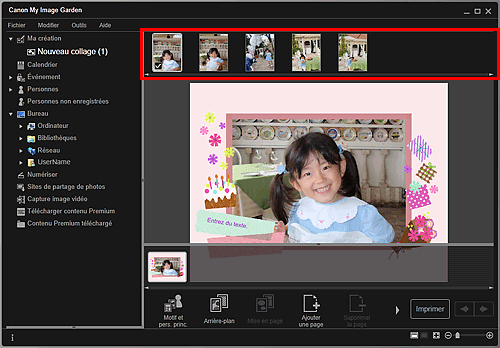
 Remarque
RemarquePour ajouter une image dans la zone des supports, sélectionnez la miniature dans n'importe quelle vue, puis faites-la glisser jusqu'au titre dans le menu général.
Faites-la glisser et déposez-la dans un cadre de présentation de votre élément.
Lorsque vous déplacez une image vers un cadre de présentation, une icône en forme de flèche apparaît sur l'image.
Vous pouvez numériser et insérer vos photos préférées, etc., dans vos éléments. Vous pouvez numériser en suivant une procédure simple ou en utilisant ScanGear (pilote du scanner).
Placez l'élément sur la vitre ou dans le CAD (chargeur automatique de documents).
 Remarque
RemarquePour plus d'informations sur la mise en place des éléments, reportez-vous à la section « Mise en place des éléments lors de la numérisation à partir d'un ordinateur » correspondant à votre modèle et accessible depuis l'accueil du Manuel en ligne.
Dans la zone d'édition de la vue Ma création, cliquez avec le bouton droit sur une image, un cadre de présentation ou l'arrière-plan, puis sélectionnez Utiliser une image numérisée. dans le menu qui s'affiche.
 Remarque
RemarquePour insérer une image numérisée dans l'arrière-plan, placez une coche à côté de Photo dans la boîte de dialogue Sélectionner l'arrière-plan.
Dans le menu Utiliser une image numérisée., cliquez sur Numériser via ScanGear ou sur Numérisation automatique.
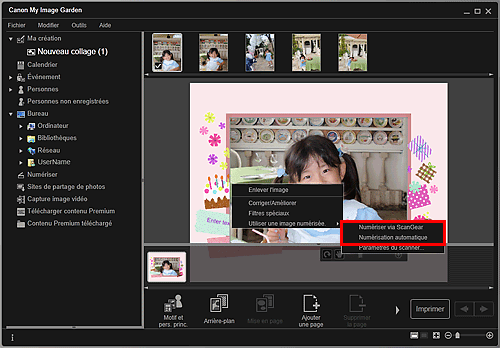
Lorsque l'option Numériser via ScanGear est sélectionnée
L'écran ScanGear s'affiche. Vous pouvez numériser dans le mode que vous souhaitez utiliser.
Pour plus d'informations, reportez-vous à la section « Numérisation à l'aide des paramètres avancés de ScanGear (pilote du scanner) » correspondant à votre modèle et accessible depuis l'accueil du Manuel en ligne.
Lorsque l'option Numérisation automatique est sélectionnée
La numérisation commence. Les éléments sont détectés automatiquement.
 Remarque
RemarquePour spécifier les paramètres de numérisation et d'enregistrement, cliquez sur Paramètres du scanner... dans le menu Utiliser une image numérisée.. Pour plus d'informations, reportez-vous à la section « Boîte de dialogue Paramètres (ScanGear) » ou « Boîte de dialogue Paramètres (Numérisation auto) » correspondant à votre modèle et accessible depuis l'accueil du Manuel en ligne.
Haut de la page |